Как заставить эмулятор Dolphin работать быстрее [Configuration]
Если вы геймер, то наверняка знаете эму Дельфина. Это эмулятор с открытым исходным кодом для таких громких имен, как Triforce и Nintendo GameCube. Его можно запускать в операционных системах, таких как Linux или Windows, и он приобрел популярность благодаря своей доступности и диапазону в качестве эмулятора. Если это так, вам понадобятся следующие шаги, чтобы эмулятор Dolphin работал быстрее.
Вы также столкнетесь с известной проблемой эмулятора – медленной скоростью работы. Возможно, вы имеете дело с медленным компьютером или игра, в которой вы работаете, имеет особые характеристики, о которых необходимо сообщить эмулятору.
Низкая производительность эмулятора Dolphin – Причина
Причина снижения производительности или эффективности этого программного обеспечения в основном неизвестна. Однако причиной может быть десктоп с низкой скоростью. Важной причиной может быть компьютер, на котором отсутствует желаемая конфигурация оборудования. Кроме того, вполне возможно, что спецификации программного обеспечения впоследствии станут высококлассными.
См. Также: Лучший эмулятор Xbox One для ПК в 2020 г. {Top 2}
Пошаговый метод ускорения работы эмулятора Dolphin
Повышение эффективности эмулятора дельфинов требует выполнения определенных процессов. Вот несколько шагов, которым нужно следовать.
Конфигурация дельфина
Шаг 1:
Во-первых, нужно запустить эмулятор Dolphin, а затем нажать «Конфигурация».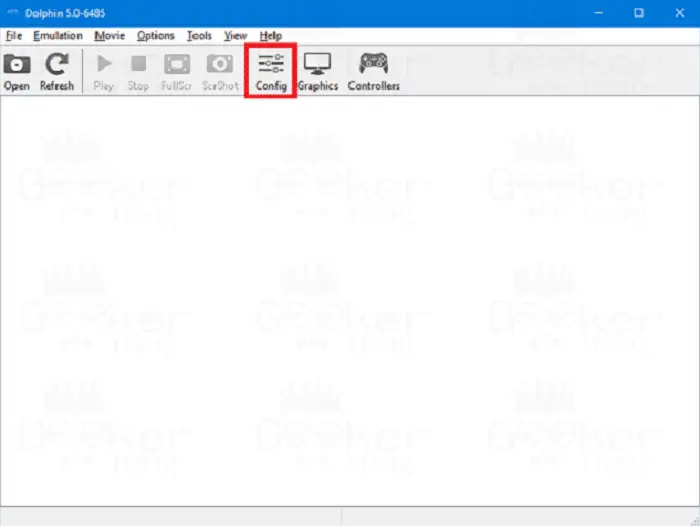
После этого щелкните меню «Общие настройки» и установите флажок «Включить скорость двухъядерного процессора».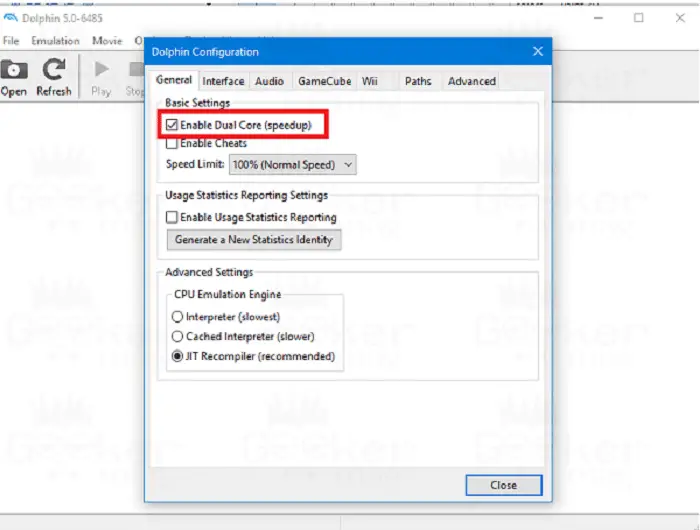
Это повысит производительность и эффективность программного обеспечения в современных системах.
Шаг 2:
Во-вторых, вам нужно перейти в сегмент «CPU Emulation Engine» на вкладке «General». После этого вам нужно нажать на JIT Recompiler (рекомендуется).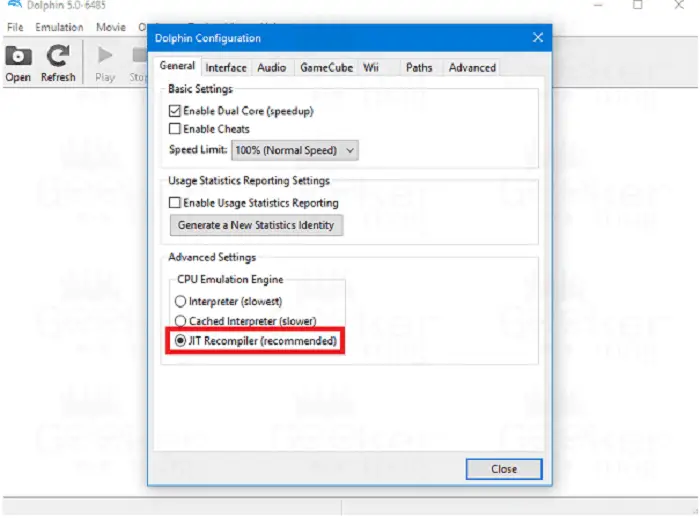
Доступен специальный движок эмуляции процессора, но JIT Recompiler работает лучше всего, поскольку он самый быстрый и подходит почти для всех игр.
См. Также: Как оптимизировать Windows 10 для игр [Best Methods]
Шаг 3:
В окне «Конфигурация» вам нужно будет переключить вкладку «Аудио». Затем под «DSP Emulation Engine» вам нужно будет щелкнуть «DSP HLE Emulation».
DSP HLE лучше всего работает с движком эмулятора DPS; Это также очень надежно и эффективно. Он совместим практически со всеми играми.
Настройки графики дельфина
Шаг 4:
Здесь нам придется заняться настройками графики дельфина, чтобы эмулятор Dolphin работал быстрее.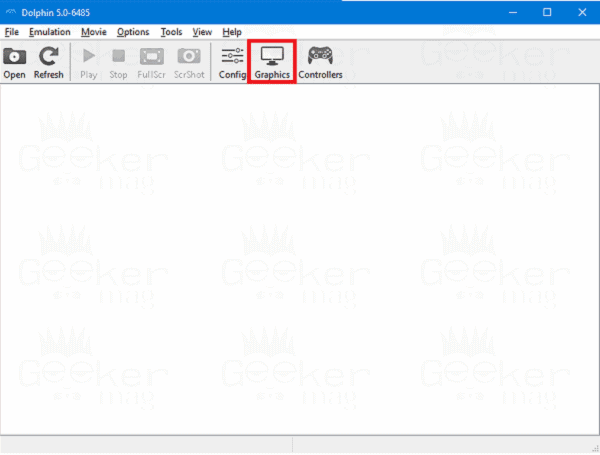
В окне эмулятора Dolphin нажмите кнопку «Графика». На вкладке “Общие” щелкните раскрывающееся меню “Серверная часть”. Либо выберите OpenGL, либо Direct 3D11 в зависимости от графической карты вашей системы, а также игры. Оба этих параметра внутреннего интерфейса повысят производительность. Однако оставленные настройки, а именно Vulkan и так далее, пока еще находятся на стадии тестирования.
Шаг 5:
Затем вам нужно будет найти раздел «Дисплей».
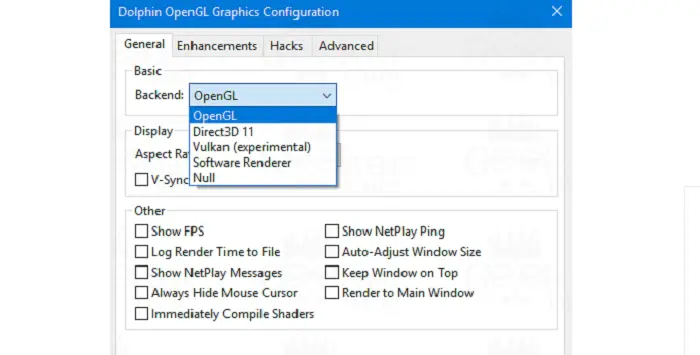
Мы рекомендуем оставить для формата изображения «Авто» и поставить галочку напротив «Вертикальная синхронизация». Вертикальная синхронизация помогает предотвратить разрыв экрана. Вы также можете попробовать полноэкранный режим.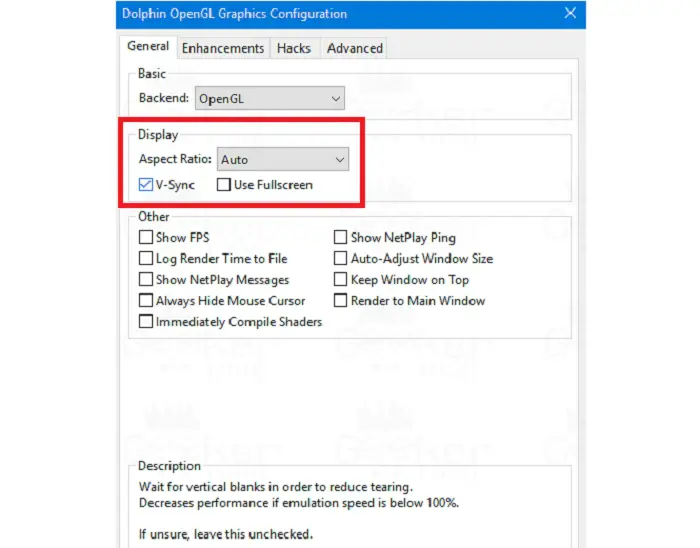
Шаг 6:
Наконец, под опцией «Графика» для эмулятора Dolphin вам нужно будет переключиться на вкладку «Взлом». После этого вы можете предпочтительно отключить определенные функции.
Подробное объяснение функций
Подробное объяснение функций, которые вы можете предпочесть для ускорения работы эмулятора Dolphin, приведено ниже.
Пропустить доступ к EFB с ЦП
Если разрешено, это также может повысить производительность за счет устранения эффектов, нарушения некоторых заголовков и точности эмуляции. Эта функция по умолчанию отключена для обеспечения отличной точности эмуляции.
Игнорировать изменения формата
Это программное обеспечение не играет существенной роли как таковое, но оно повышает эффективность и делает его немного лучше.
Сохраняйте копии EFB только с текстурой
Вам нужно будет отключить эту функцию, только если игра, в которой вы находитесь, требует этого. В противном случае эта функция обычно включена по умолчанию.
Кэш текстур:
Вам нужно будет установить ползунок в положение «Быстро». Это заставит программное обеспечение работать быстрее. Однако иногда могут быть некоторые сбои.
Еще один способ ускорить работу эмулятора Dolphin
Еще один способ ускорения работы эмулятора Dolphin – изменение настроек эмулятора. Лучшее решение, которое может заставить эмулятор Dolphin работать быстрее, – это настроить игры-эмуляторы дельфинов. Однако, если ваш процессор работает медленно, обновление вашей технологии – ваш лучший выход.
В этом методе настройки заставляет эмулятор Dolphin работать быстрее.
- Сначала выберите вкладку «Плагины» под кнопкой с надписью «Конфигурация» вверху. Вы получите вариант – Графика.
- В разделе «Графика» выберите параметр «Dolphin Direct3D9».
- Выберите подходящее разрешение для вашего игрового процесса на вкладке «Экран». Рекомендуемое разрешение – 1280 × 720.

- Выберите самый быстрый режим взлома для текстового кеша в разделе «Взломы» Direct3D9.
- Если игра продолжает вылетать, вы обнаружите, что лучше всего работает второй самый быстрый вариант.
- Настройки разрешения и взлома необходимы для ускорения работы эмулятора Dolphin.
- Вы должны не забыть поставить галочку напротив опций Enable Dual Core и Enable Idle Skipping. Оба ускоряются в разделе «Основные настройки».
- Также поставьте галочку напротив опции «Включить OpenCL» в дополнительных настройках.
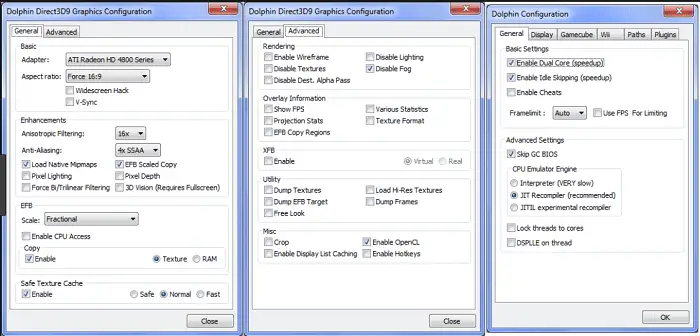
- Вы не должны забыть выбрать JIT Recompiler в части, которая говорит CPU Emulator Engine перед сохранением ваших настроек.
- Вы должны включить эмуляцию DSP HLE, а также музыку DTK.
- Наконец, в разделе «Расширенная графика» установите флажок напротив параметра «Включить текстуру копирования EFB».
- А также в отношении опции настройки Отключить туман и сохранить настройки.
Заключительные слова
Это настройки, чтобы эмулятор Dolphin работал быстрее. Не стоит мучиться с медленным эмулятором. В конце концов, эмуляторы облегчают нам жизнь. И вы заслуживаете знать, как настроить вашу систему Dolphin, чтобы эмулятор Dolphin работал быстрее.

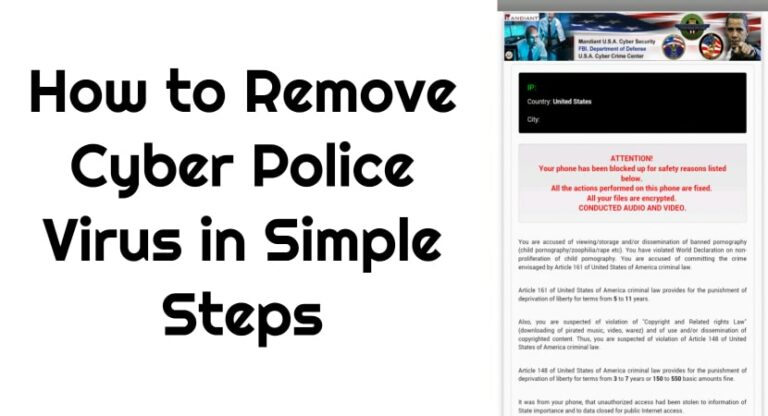
![[Solved] Как исправить ошибку запуска виртуальной машины Java](https://20q.ru/wp-content/uploads/2021/12/java-virtual-machine-launcher-768x416.jpg)

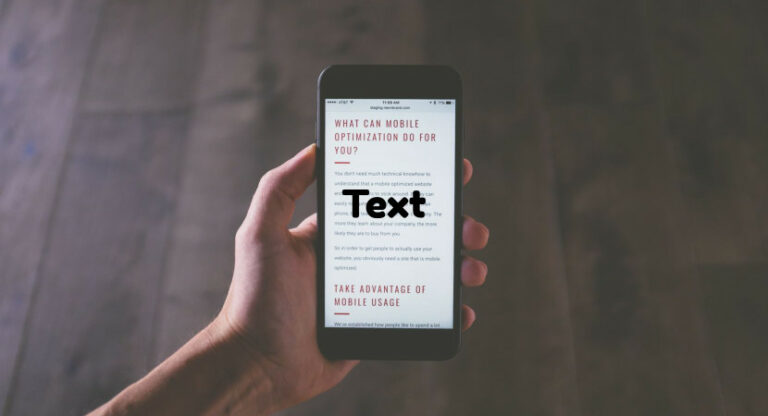
![Как расставить приоритеты устройств в Wi-Fi? [Complete Guide 2022]](https://20q.ru/wp-content/uploads/2022/12/how-to-prioritize-devices-on-wifi-768x416.jpg)